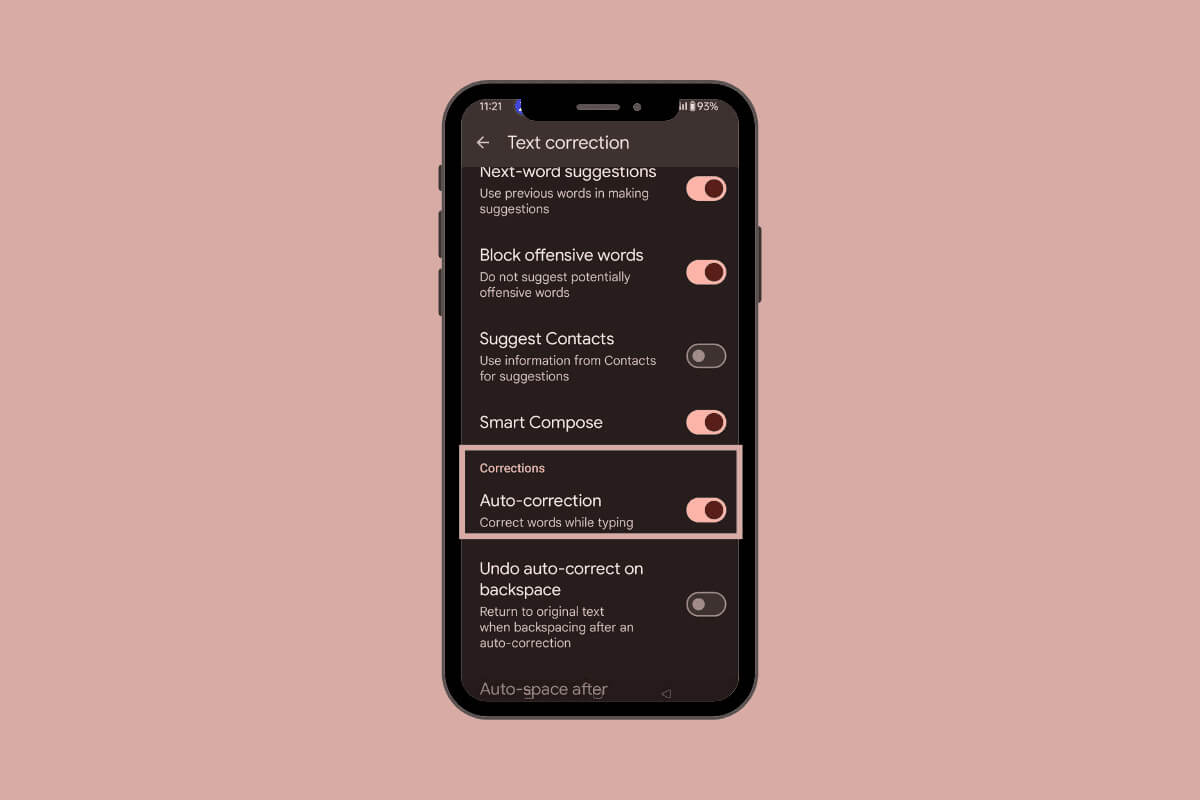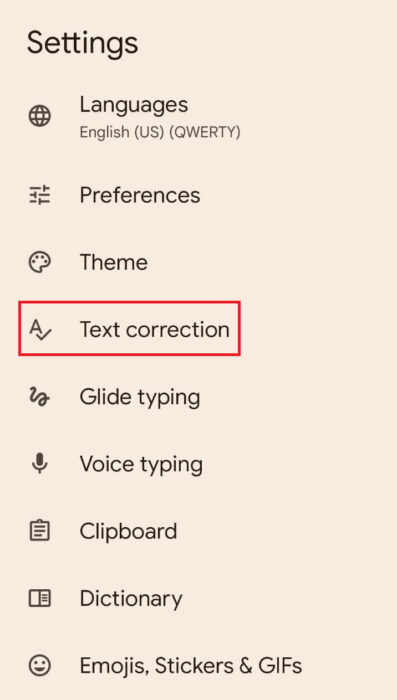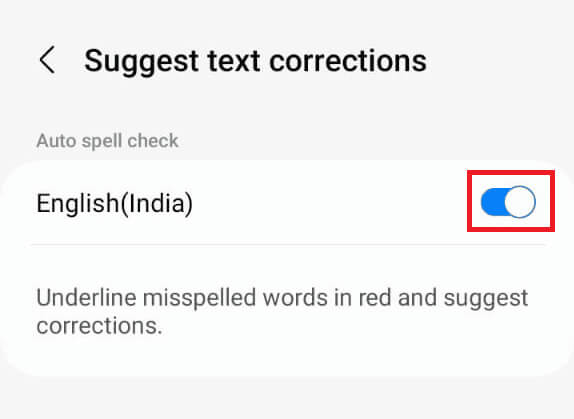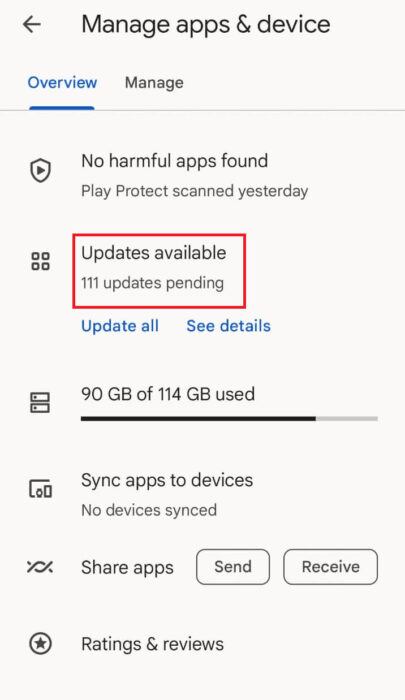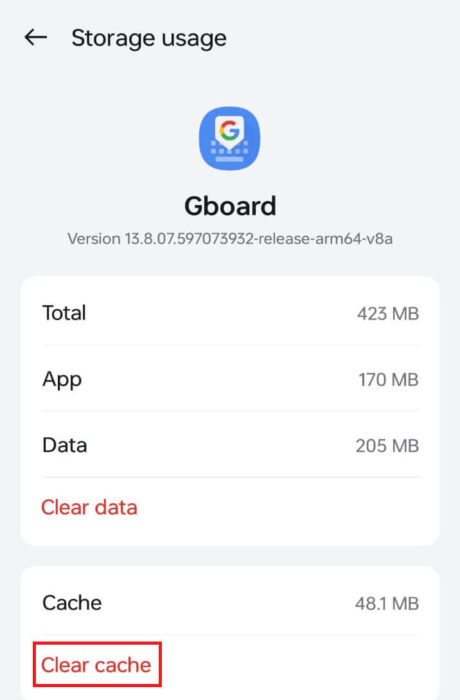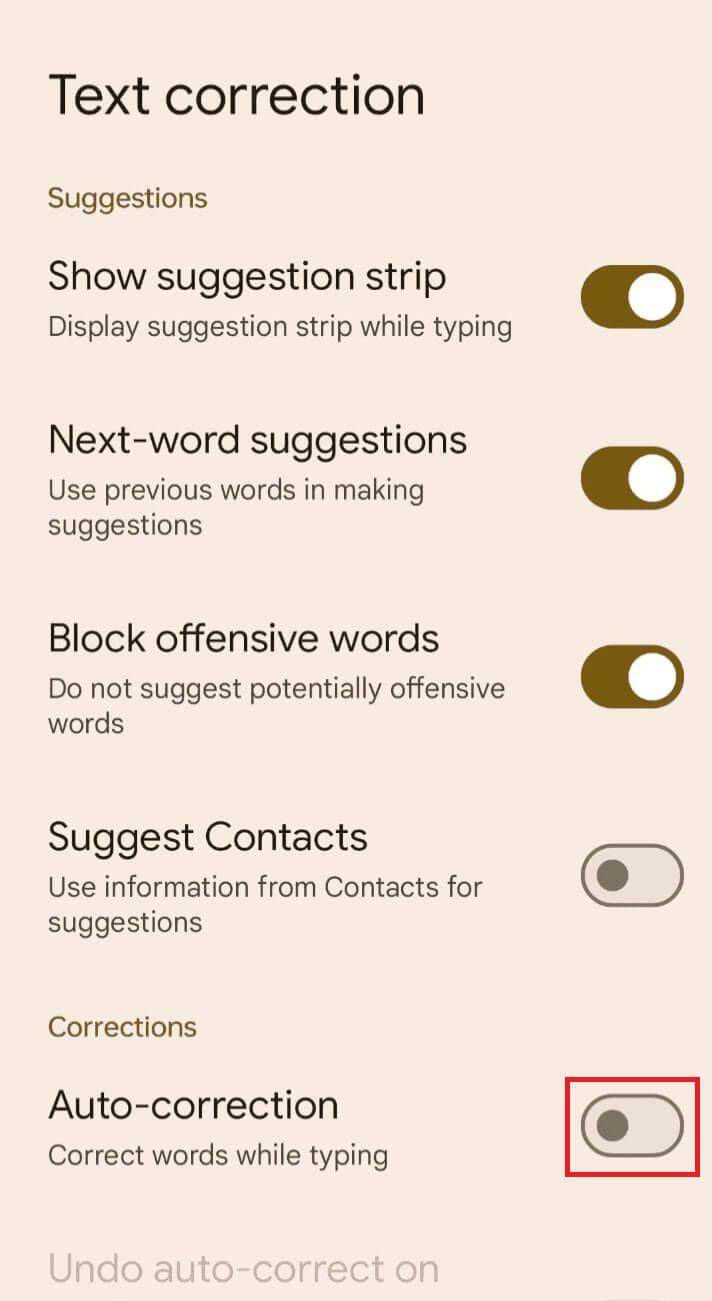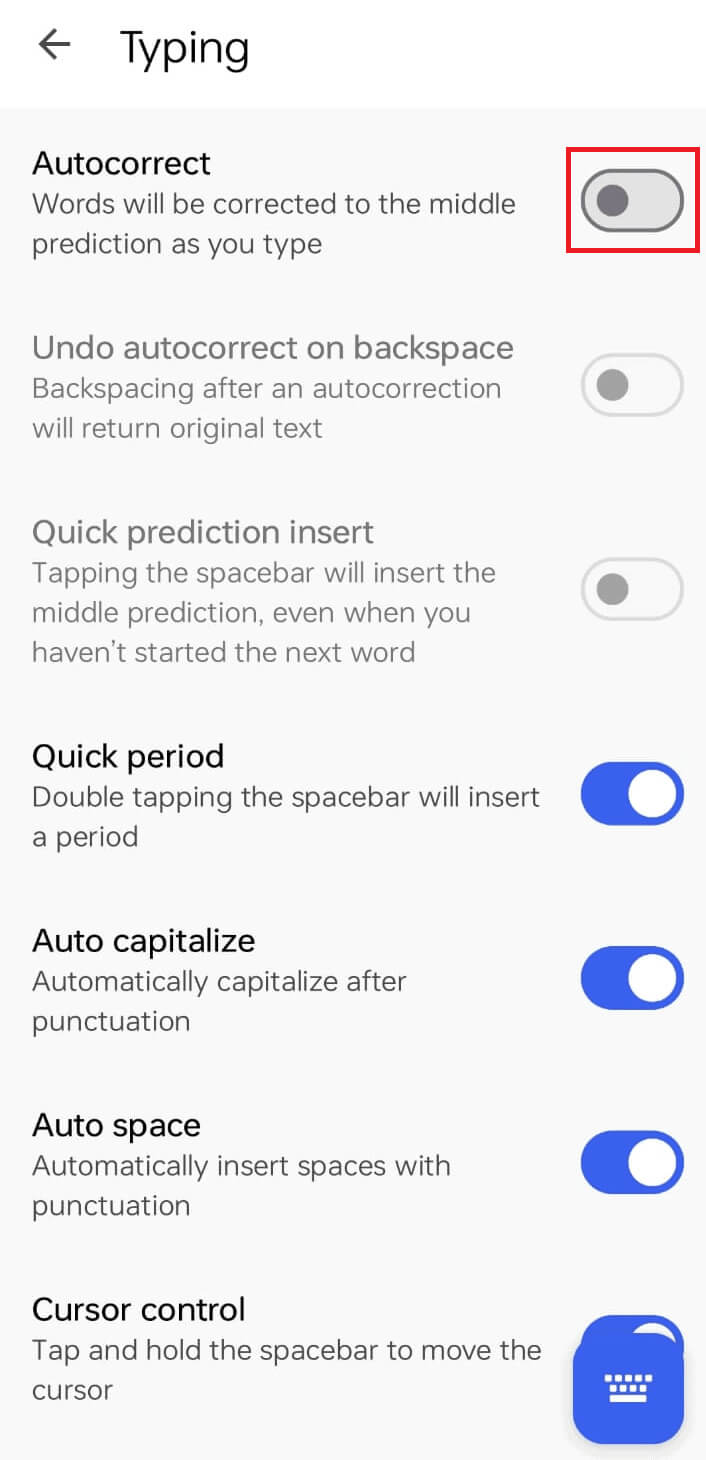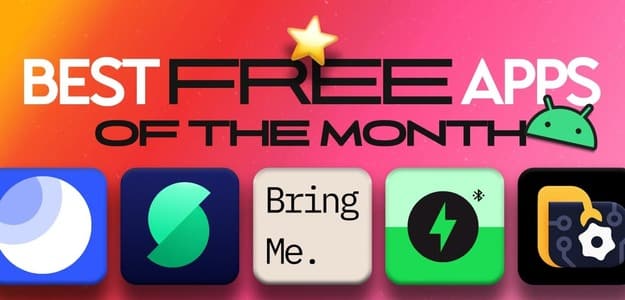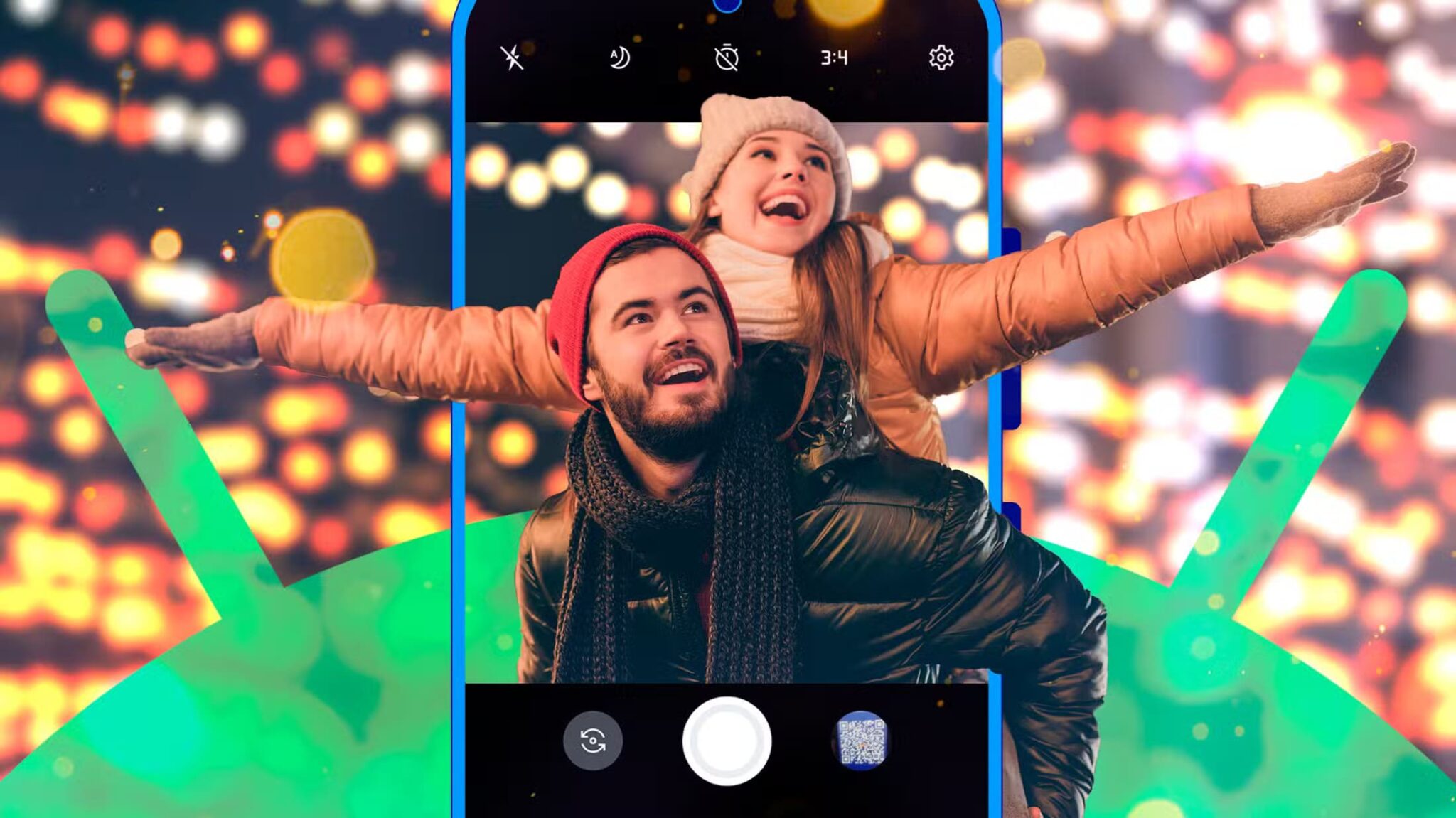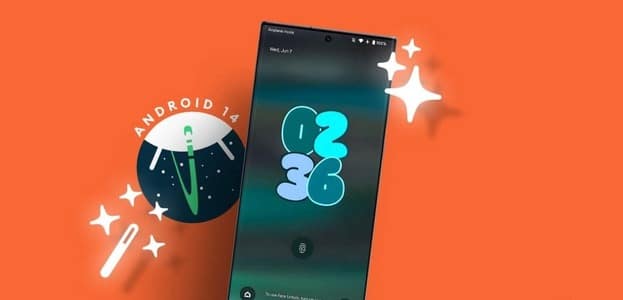يمكن أن يكون التصحيح التلقائي مفيدًا ومزعجًا في بعض الأحيان. على الرغم من أنه يمنعك من الأخطاء المطبعية عندما يعمل بشكل صحيح، إلا أنه عندما يحدث خطأ ما، فإنه يمكن أن يتسبب في نصوص مضحكة ومربكة ولا معنى لها ولم يكن من المفترض إرسالها. لا تقلق إذا كنت تتشاجر باستمرار مع التصحيح التلقائي لهاتفك. هناك طرق لإصلاح التصحيح التلقائي على هاتف Android الخاص بك ليعمل بشكل صحيح مرة أخرى أو إيقاف تشغيله تمامًا.
كيفية إصلاح التصحيح التلقائي على هاتف Android
الطريقة الأولى: ضبط إعدادات تصحيح النص
Gboard هي لوحة المفاتيح الافتراضية في معظم هواتف Android هذه الأيام. لذا، يمكنك محاولة إصلاح ميزة التصحيح التلقائي باتباع الخطوات المذكورة أدناه:
- افتح تطبيق الإعدادات.
- انتقل إلى الإعدادات الإضافية وانقر على لوحة المفاتيح وطريقة الإدخال.
- الآن، اضغط على إدارة لوحات المفاتيح، وحدد Gboard، ثم اضغط على تصحيح النص.
ملحوظة: هنا سترى خيارات متنوعة تتعلق بالتصحيح التلقائي. لكن تأكد أولاً من تمكين التصحيح التلقائي.
- قم بتبديل خيارات التشغيل/الإيقاف مثل الكتابة بالأحرف الكبيرة تلقائيًا، والتباعد التلقائي، وحظر الكلمات المسيئة بناءً على تفضيلاتك.
- انقر على شريط “إظهار الاقتراحات” للتحكم فيما إذا كان Gboard يعرض أهم اقتراحات النص التنبؤية أعلى لوحة المفاتيح أم لا.
- ضمن الاقتراحات، يمكنك تمكين/تعطيل أشياء مثل اقتراحات الكلمة التالية واقتراح جهات الاتصال.
- إذا كان التصحيح التلقائي لا يزال يعمل بشكل غير صحيح، فانتقل إلى Gboard ثم Advanced، وانقر على حذف الكلمات والبيانات التي تم تعلمها لإعادة تعيين التعلم المخصص لـ Gboard.
الطريقة الثانية: تمكين المدقق الإملائي على مستوى النظام
اتبع الخطوات المذكورة أدناه لتمكين المدقق الإملائي على مستوى النظام:
- انتقل إلى الإعدادات، وانقر على الإدارة العامة، ثم على إعدادات لوحة المفاتيح.
- اضغط على “اقتراح تصحيحات النص” وقم بتشغيل مفتاح التبديل للتدقيق الإملائي التلقائي.
ملاحظة: لتمكين التدقيق الإملائي التلقائي على Gboard، يمكنك اتباع الخطوات المذكورة في القسم وتشغيل مفتاح التبديل للتدقيق الإملائي.
نصيحة: أفضل 5 إصلاحات لعدم عمل التصحيح التلقائي على Android
اتبع الخطوات المذكورة أدناه لتحديث تطبيق لوحة المفاتيح:
- افتح تطبيق متجر Google Play وانقر على ملفك الشخصي في الجزء العلوي الأيمن.
- اضغط على إدارة التطبيقات والجهاز، ثم اضغط على التحديثات المتاحة.
- ابحث عن تطبيق لوحة المفاتيح (Gboard وSwiftKey وما إلى ذلك) وانقر على تحديث.
الطريقة الرابعة: فرض الإيقاف ومسح ذاكرة التخزين المؤقت للوحة المفاتيح
يمكن أن تتسبب بيانات ذاكرة التخزين المؤقت الفاسدة للوحة المفاتيح في حدوث مشكلات في ميزة التصحيح التلقائي ولإصلاح هذه المشكلة، يمكنك مسح هذه البيانات.
- انتقل إلى الإعدادات، وانقر على التطبيقات، ثم على إدارة التطبيقات.
- ابحث عن تطبيق لوحة المفاتيح الخاص بك وانقر عليه.
- اضغط على إيقاف القوة.
- الآن، اضغط على استخدام التخزين ثم على مسح ذاكرة التخزين المؤقت.
الطريقة الخامسة: إضافة كلمات إلى القاموس الشخصي
يمكنك إضافة كلمات إلى قاموسك الشخصي لتجنب التعديل التلقائي عليه تلقائيًا. اتبع الخطوات:
- افتح الإعدادات > الإعدادات الإضافية > لوحة المفاتيح وطريقة الإدخال.
- اضغط على إدارة لوحة المفاتيح، وحدد Gboard، ثم اضغط على القاموس.
- الآن، اضغط على القاموس الشخصي، متبوعًا بالرمز +.
- اكتب الكلمة التي تريد إضافتها.
ملحوظة: يمكنك أيضًا إضافة اختصارات للكلمات التي أضفتها مثل كتابة OMW ستصبح في طريقي تلقائيًا.
الطريقة السادسة: تجربة تطبيق لوحة مفاتيح جديد
إذا جربت كل شيء وما زال التصحيح التلقائي للوحة المفاتيح يدفعك إلى الجنون، فقد يكون الوقت قد حان للتبديل إلى لوحة مفاتيح جديدة.
يحتوي متجر Google Play على الكثير من تطبيقات لوحة المفاتيح الرائعة لنظام التشغيل Android للاختيار من بينها، مثل Gboard (لوحة مفاتيح Google)، وSwiftKey، وFleksy، وGO Keyboard.
كيفية إيقاف التصحيح التلقائي على Android
إذا كنت قد اتبعت جميع خطوات استكشاف الأخطاء وإصلاحها وما زلت غير قادر على تشغيل التصحيح التلقائي بشكل صحيح، فإن خيارك الأخير هو ببساطة تعطيله:
الخيار 1: لـ Gboard
- افتح الإعدادات، وانتقل إلى الإعدادات الإضافية، ثم اضغط على لوحة المفاتيح وطريقة الإدخال.
- اضغط على إدارة لوحات المفاتيح.
- حدد Gboard، وانقر فوق تصحيح النص، وقم بإيقاف تشغيل التبديل للتصحيح التلقائي.
الخيار 2: لـ SwiftKey
- افتح تطبيق SwiftKey.
- اضغط على الكتابة وقم بإيقاف تشغيل مفتاح التبديل للتصحيح التلقائي.
مع تعطيل التصحيح التلقائي، لن تحاول لوحة المفاتيح بعد الآن إصلاح الأخطاء المطبعية أو تقديم اقتراحات.
نأمل أن يساعدك دليلنا في إصلاح ميزة التصحيح التلقائي على هاتف Android الخاص بك. إذا كان لديك أي استفسارات أو اقتراحات، فأخبرنا بها في قسم التعليقات أدناه. ترقبوا أحلى هاوم لمزيد من المحتوى المفيد.